Samsung SM-T113 Bedienungsanleitung Seite 1
Stöbern Sie online oder laden Sie Bedienungsanleitung nach Smartphones Samsung SM-T113 herunter. Samsung Galaxy Tab 3 Lite (7.0, Wi-Fi) руководство пользователя Benutzerhandbuch
- Seite / 84
- Inhaltsverzeichnis
- LESEZEICHEN
- Пайдаланушы 1
- Алдымен оқу 4
- Нұсқаулық белгішелер 5
- Құрылғының орналасуы 7
- Түймелер 8
- Батареяны зарядтау 9
- Батареяны тұтынуды азайту 10
- Жад картасын пайдалану 11
- Құрылғыны қосу және өшіру 12
- Жұмысты бастау 13
- Негіздер 14
- Түртіп, ұстап тұру 15
- Екі рет түрту 15
- Бастапқы экранның орналасуы 17
- Бастапқы экран опциялары 18
- Қолданбалар экраны 19
- Индикаторлық белгішелер 20
- Хабарландырулар және жылдам 21
- Қолданбаларды ашу 24
- Play Store 25
- Қолданбаларды басқару 25
- Мәтінді енгізу 26
- Көшіру және қою 27
- Экранды түсіру 28
- Менің файлдарым 28
- Қуат үнемдеу режимі 29
- Анықтама ақпаратын қарау 29
- Желіге қосылу мүмкіндігі 30
- Қозғалыстар және 31
- Терезе өлшемін реттеу 32
- Бастапқы экранды басқару 34
- Қолданбалар экранын басқару 35
- Тұсқағазды орнату 36
- Рингтондарды өзгерту 36
- Бірнеше пайдаланушы 38
- Пайдаланушыларды басқару 39
- Есептік жазбаларды орнату 40
- Контактілер 41
- Контактілерді іздеу 42
- Эл. пошта 43
- Электрондық хабарларды оқу 44
- Негізгі түсіру 45
- Түсіру режимдері 46
- Камера параметрлері 47
- Құрылғыдағы мазмұнды қарау 49
- Пайдалы қолданбалар 50
- Бейнелерді ойнату 51
- Дабылдарды орнату 52
- Дабылдарды тоқтату 52
- Дабылдарды жою 52
- Әлемдік уақыт 53
- Секунд өлшегіш 53
- Калькулятор 54
- Hancom Office Viewer 55
- Google қолданбалары 55
- Hangouts 57
- Дауыспен іздеу 57
- Google параметрлері 57
- Басқа құрылғылармен 58
- Деректерді жіберу және алу 59
- Wi-Fi Direct 60
- Құрылғы қосылымын аяқтау 61
- Мобильді басып шығару 62
- Құрылғы және деректер 63
- Samsung Kies арқылы қосылу 65
- Google тіркелгісін пайдалану 65
- Параметрлер туралы 67
- ҚОСЫЛЫМДАР 67
- Bluetooth 68
- Ұшу режимі 68
- Деректер пайдалану 68
- Орналасу орны 68
- Басып шығару 69
- Қосымша желілер 69
- Бірнеше терезе 70
- Экранды құлыптау 71
- Қосымша реттегіші 71
- Тіркелгі 71
- Қол жетімділік 72
- Тіл және енгізу 73
- Samsung пернетақтасы 74
- Google дауыспен теру 74
- Мәтіннен сөйлеуге опция 75
- Меңзер жылдамдығы 75
- Күні және уақыты 76
- Пайдаланушылар 76
- Ультра қуат үнемдеу режимі 76
- Сақтау орны 77
- Қауіпсіздік 77
- Құрылғы туралы 78
- Ақаулықтарды жою 79
- Интернет жиі ажыратылады 80
- Авторлық құқық 84
- Сауда белгілері 84
Inhaltsverzeichnis
www.samsung.comПайдаланушы нұсқаулығыSM-T113Kazakh. 03/2015. Rev.1.0
Жұмысты бастау10•Құрылғыны зарядталып жатқанда пайдалануға болады, бірақ батареяны толық зарядтауға ұзағырақ уақыт кетуі мүмкін.•Зарядтау барысында
Жұмысты бастау11Жад картасын пайдалануЖад картасын орнатуҚұрылғы ең көп сыйымдылығы 32 Гб дейінгі жад карталарын қолдайды. Жад картасының өндірушісіне
Жұмысты бастау12Жад картасын алуЖал картасын алмай тұрып қауіпсіз алу үшін алдымен босатып алыңыз. Бастапқы экранда → Қон-лар → Сақтау орны → SD кар
Жұмысты бастау13Экранды құлыптау және құлпын ашуҚуат түймесін басу экранды өшіреді және құлыптайды. Сондай-ақ, экран құрылғы көрсетілген кезең бойы па
14НегіздерСенсорлық экранды пайдалану•Сенсорлық экранның басқа электр құрылғыларға тиюіне жол бермеңіз. Электростатикалық разрядтар сенсорлық экранны
Негіздер15Түртіп, ұстап тұруҚол жетімді опцияларға қол жеткізу үшін элементті немесе экранды 2 секундтан көбірек түртіп, ұстап тұрыңыз.СүйреуЭлементті
Негіздер16ШертуБасқа тақтаны көру үшін бастапқы экранда немесе қолданбалар экранында солға немесе оңға шертіңіз. Веб-бетте немесе контактілер сияқты э
Негіздер17Бастапқы экранның орналасуыБастапқы экранБастапқы экран — құрылғының барлық мүмкіндіктеріне қол жеткізудің бастапқы нүктесі. Ол виджеттерді,
Негіздер18Бастапқы экран опцияларыНегізгі экранда қол жетімді параметрлерге кіру үшін бос аумақты түртіп тұрыңыз немесе саусақтарыңызды бірге жақындат
Негіздер19Қолданбалар экраныҚолданбалар экраны барлық қолданбалардың, соның ішінде, жаңадан орнатылған қолданбалардың белгішелерін көрсетеді.Бастапқы
2МазмұныАлдымен оқуЖұмысты бастау6 Орама құрамы7 Құрылғының орналасуы9 Батареяны зарядтау11 Жад картасын пайдалану12 Құрылғыны қосу және өшіру13
Негіздер20Индикаторлық белгішелерИндикаторлық белгішелер экранның жоғарғы жағындағы күй жолағында пайда болады. Төмендегі кестеде тізілген белгішелер
Негіздер21Хабарландырулар және жылдам параметрлер тақталарыХабарландырулар тақтасын пайдалануХабарлар сияқты жаңа хабарландыруларды алғанда күй жолағы
Негіздер22Хабарландырулар тақтасында келесі функцияларды пайдалана аласыз.Қон-лар тармағын іске қосу.Барлық хабарландыруларды өшіру.Дыбыс деңгейін рет
Негіздер23Жылдам параметрлер тақтасын пайдалануХабарландырулар тақтасында кейбір мүмкіндіктерді белсендіруге немесе өшіруге болады. Қосымша мүмкіндікт
Негіздер24Қолданбаларды ашуБастапқы экранда немесе қолданбалар экранында ашу үшін қолданба белгішесін таңдаңыз.Жақында пайдаланылған қолданбалар тізім
Негіздер25Play StoreБұл қолданбаны қолданбаларды сатып алу және жүктеу үшін пайдаланыңыз.Қолданбалар экранында Play Store қолданбасын түртіңіз.Қолданб
Негіздер26Мәтінді енгізуПернетақта орналасуыХабарлар жіберу, жазбалар жасау және т.б. үшін мәтінді енгізгенде пернетақта автоматты түрде пайда болады.
Негіздер27Қосымша пернетақта функцияларын пайдалануӘр түрлі функцияларды пайдалану үшін опциясын түртіп, ұстап тұрыңыз. Пайдаланылған соңғы функцияғ
Негіздер28Экранды түсіруҚұрылғыны пайдаланып жатқанда скриншот түсіріңіз.Бастапқы түймесін және Қуат түймесін бірге басып тұрыңыз. Кескін Галерея →
Негіздер29Қуат үнемдеу режиміУльтра қуат үнемдеу режиміБұл режимді құрылғының батарея қуатын ұзарту үшін пайдаланыңыз. Ультра қуатты үнемдеу режимінде
Мазмұны3Құрылғы және деректер реттеуші63 Құрылғыны жаңарту64 Құрылғы мен компьютер арасында файлдарды тасымалдау65 Деректердің сақтық көшірмесін жа
30Желіге қосылу мүмкіндігіWi-FiИнтернетті пайдалану немесе басқа құрылғылармен мультимедиалық файлдарды бөлісу үшін құрылғыны Wi-Fi желісіне қосыңыз.
31Қозғалыстар және ыңғайлылық мүмкіндіктеріБірнеше терезеКөп терезе туралыБұл мүмкіндікті экранда бір уақытта екі қолданбаны іске қосу үшін пайдаланың
Қозғалыстар және ыңғайлылық мүмкіндіктері323 Көп терезе тақтасынан іске қосу үшін қолданба белгішесін түртіп, ұстап тұрыңыз, содан кейін экранға сүйре
Қозғалыстар және ыңғайлылық мүмкіндіктері33Көп терезе опцияларын пайдалануКөп терезе қолданбаларын пайдаланған кезде қолданба терезесін таңдаңыз және
34ДаралауБастапқы және қолданбалар экрандарын басқаруБастапқы экранды басқаруЭлементтерді қосуҚолданбалар экранында қолданбаны түртіп, ұстап тұрыңыз,
Даралау35Тақталарды басқаруБастапқы экранда тақтаны қосу, жылжыту немесе жою үшін бос аумақты түртіп, ұстап тұрыңыз.Тақтаны қосу үшін соңғы тақтаға со
Даралау36Тұсқағазды және рингтондарды орнатуТұсқағазды орнатуҚұрылғыда сақталған суретті немесе фотосуретті Бастапқы экранның немесе құлыпталған экран
Даралау37Экранды құлыптау әдісін өзгертуБасқалардың жеке ақпаратқа қол жеткізуін болдырмау үшін экранды құлыптау жолын өзгертуге болады.Қолданбалар эк
Даралау38Бірнеше пайдаланушыБасқа пайдаланушылар құрылғыны пайдалануы үшін электрондық пошта тіркелгілері, тұсқағаз параметрлері және т.б. сияқты жеке
Даралау39Пайдаланушыларды басқаруИе тіркелгісін пайдаланған кезде сіз тіркелгілерді жоя аласыз немесе тіркелгі параметрлерін өзгерте аласыз.Қолданбала
4Алдымен оқуҚауіпсіз әрі дұрыс пайдалану үшін құрылғыны пайдаланбас бұрын осы нұсқаулықты оқып шығыңыз.•Сипаттамалар құрылғының әдепкі параметрлеріне
Даралау40Smart Switch қолданбасын компьютерлермен пайдалануБұл мүмкіндікті деректердің сақтық көшірмесін (кейбір өндірушілердің мобильді құрылғыларына
41КонтактілерКонтактілерді қосуКонтактілерді басқа құрылғылардан жылжытуБасқа құрылғылардағы контактілерді өз құрылғыңызға жылжыта аласыз. Қосымша ақп
Контактілер42Контактілерді импорттау және экспорттауКонтактілерді қойма қызметтерінен құрылғыға импорттаңыз немесе контактілерді құрылғыдан қойма қызм
43Эл. поштаЭл. поштаЭлектрондық пошта есептік жазбаларын орнатуҚолданбалар экранында Эл. пошта қолданбасын түртіңіз.Эл. пошта қолданбасын бірінші рет
Эл. пошта44Электрондық хабарларды оқуҚолданбалар экранында Эл. пошта қолданбасын түртіңіз.Пайдаланатын электрондық пошта есептік жазбасын таңдаңыз, со
45КамераНегізгі түсіруФотосуреттер түсіру немесе бейнелер жазу1 Қолданбалар экранында Камера қолданбасын түртіңіз.2 Фотосурет түсіру үшін опциясын т
Камера46Камера этикеті•Басқа адамдардың фотосуреттерін немесе бейнелерін рұқсатын алмай түсірмеңіз немесе жазбаңыз.•Заңмен тыйым салынған жерде фото
Камера47Ең жақсы фотосуретФотосуреттер сериясын түсіріп, ең жақсысын сақтау үшін осы режимді пайдаланыңыз. Қатардағы басқа фотосуреттерді қарау үшін с
Камера48Қосымша опцияларды пайдалану үшін опциясын түртіңіз.•Ақ түс балансы: суреттердің түстер ауқымы шынайы болуы үшін тиісті ақ түстің тепе-теңд
49ГалереяҚұрылғыдағы мазмұнды қарауҚолданбалар экранында Галерея қолданбасын түртіңіз және кескінді немесе бейнені таңдаңыз.Бейне файлдар алдын ала қа
Алдымен оқу5Нұсқаулық белгішелерЕскерту: өзіңіздің немесе басқалардың жарақат алуына әкелуі мүмкін жағдайларАбайлаңыз: құрылғыны немесе басқа жабдықты
50Пайдалы қолданбалар және мүмкіндіктерS PlannerОқиғаларды немесе тапсырмаларды жасау1 Қолданбалар экранында S Planner қолданбасын түртіңіз.2 опциясы
Пайдалы қолданбалар және мүмкіндіктер514 Оқиғаны немесе тапсырманы сақтау үшін Сақтау опциясын түртіңіз.Оқиғаларды және тапсырмаларды есептік жазбалар
Пайдалы қолданбалар және мүмкіндіктер52СағатДабылҚолданбалар экранында Сағат → Дабыл тармағын түртіңіз.Дабылдарды орнатуДабылдар тізімінде опциясын
Пайдалы қолданбалар және мүмкіндіктер53Әлемдік уақытҚолданбалар экранында Сағат → Әлемдік уақыт тармағын түртіңіз.Сағаттарды жасау опциясын түртіңіз ж
Пайдалы қолданбалар және мүмкіндіктер54КалькуляторБұл қолданбаны қарапайым және күрделі есептеулер үшін пайдаланыңыз.Қолданбалар экранында Калькулят.
Пайдалы қолданбалар және мүмкіндіктер55Hancom Office ViewerБұл қолданбаны әр түрлі пішімдердегі құжаттарды, соның ішінде, электрондық кестелерді және
Пайдалы қолданбалар және мүмкіндіктер56MapsКартада орныңызды табыңыз, орындарды іздеңіз және әр түрлі орындар үшін орын туралы ақпаратты көріңіз.Play
Пайдалы қолданбалар және мүмкіндіктер57HangoutsДостармен жеке-жеке немесе топтарда сөйлесіңіз және сөйлесіп жатқанда кескіндерді, эмотикондарды және б
58Басқа құрылғылармен қосылуBluetoothBluetooth туралыBluetooth қысқа қашықтықтардағы екі құрылғы арасында тікелей сымсыз байланысты жасайды. Bluetooth
Басқа құрылғылармен қосылу59Басқа Bluetooth құрылғыларымен жұптастыру1 Қолданбалар экранында Қон-лар → Bluetooth тармағын түртіңіз, белсендіру үшін Bl
6Жұмысты бастауОрама құрамыӨнім қорабында мына заттар бар екенін тексеріңіз:•Құрылғы•Жылдам бастау нұсқаулығы•Құрылғымен бірге берілген элементтер
Басқа құрылғылармен қосылу60Суретті қабылдауБасқа құрылғы сізге сурет жіберген кезде Bluetooth рұқсат сұрауын қабылдаңыз. Қабылданған кескін Галерея →
Басқа құрылғылармен қосылу61Деректерді жіберу және алуКонтактілер немесе мультимедиа файлдары сияқты деректерді басқа құрылғылармен бөлісуге болады. М
Басқа құрылғылармен қосылу62Мобильді басып шығаруҚұрылғыны принтерге Wi-Fi немесе Wi-Fi Direct арқылы қосыңыз, сөйтіп кескіндерді немесе құжаттарды ба
63Құрылғы және деректер реттеушіҚұрылғыны жаңартуҚұрылғыны ең соңғы бағдарламалық жасақтамаға жаңартуға болады.Сымсыз жаңартуМикробағдарламаны сымсыз
Құрылғы және деректер реттеуші64Құрылғы мен компьютер арасында файлдарды тасымалдауДыбыс, бейне, сурет немесе басқа файл түрлерін құрылғыдан компьютер
Құрылғы және деректер реттеуші65Samsung Kies арқылы қосылуSamsung Kies — мультимедиалық мазмұндарды және жеке мәліметтерді Samsung құрылғыларымен басқ
Құрылғы және деректер реттеуші66Деректерді қалпына келтіруді орындауҚұрылғыдағы барлық параметрлерді және деректерді жойылады. Зауыттық деректер ысыру
67Қон-ларПараметрлер туралыБұл қолданбаны құрылғыны теңшеу, қолданба параметрлерін орнату және есептік жазбаларды қосу үшін пайдаланыңыз.Қолданбалар э
Қон-лар68BluetoothҚысқа қашықтықтарда ақпарат алмасу үшін Bluetooth мүмкіндігін іске қосыңыз.Қолданбалар экранында Bluetooth тармағын түртіңіз, содан
Қон-лар69Басып шығаруҚұрылғыда орнатылған принтердің қондырмалары үшін параметрлерді теңшеңіз. Файлдарды басып шығару үшін қолжетімді принтерлерді ізд
Жұмысты бастау7Құрылғының орналасуыСенсорлық экранСоңғы қолданбалар түймесіБастапқы түймесіАртқа түймесіМикрофонДыбыс деңгейі түймесіҚуат түймесіКөп м
Қон-лар70ДисплейДисплей параметрлерін өзгерту.Баптаулар экранында Дисплей опциясын түртіңіз.•Түсқағаз:–Бейнебеттің өзіндік беті: бастапқы экран үшін
Қон-лар71Экранды құлыптауҚұлыпталған экран параметрлерін өзгерту.Баптаулар экранында Экранды құлыптау опциясын түртіңіз.•Экранды құлыптау: Экранды құ
Қон-лар72Сақтық көшірме және қалпына келтіруПараметрлерді және деректерді басқару параметрлерін өзгертіңіз.Баптаулар экранында Сақтық көшірме және қал
Қон-лар73•Үлкейту қимылдары: Экранды ұлғайту және белгілі бір аумақты үлкейту үшін құрылғыны реттеңіз.•Арнайы мүмкіндіктер белгішесі: Құрылғыны Қуат
Қон-лар74Samsung пернетақтасыSamsung пернетақтасының параметрлерін өзгерту үшін опциясын түртіңіз.Аймаққа немесе қызмет көрсетушіге байланысты қол ж
Қон-лар75Дауыспен іздеу•Тіл: дауысты тану үшін тілді таңдау.•Сөз шығысы: құрылғыны ағымдағы әрекет туралы ескертетін дауыстық жауапты беруге орнатың
Қон-лар76Күні және уақытыҚұрылғының уақыт пен күнді көрсету жолын басқару үшін келесі параметрлерге қол жеткізіп, өзгертіңіз.Баптаулар экранында Күні
Қон-лар77БатареяҚұрылғы тұтынған батарея қуатының мөлшерін көріңіз.Баптаулар экранында Батарея опциясын түртіңіз.•Батар. пайыз. көрс-н көрсету: Батар
Қон-лар78•Сыртқы SD картасын шифрлаңыз: Құрылғыны жад картасында файлдарды шифрлау үшін реттеңіз.Осы параметр қосулы кезде құрылғының зауыттық параме
79Ақаулықтарды жоюSamsung қызмет көрсету орталығына хабарласпас бұрын мына шешімдерді пайдаланып көріңіз. Кейбір жағдайлар құрылғыға қолданылмауы мүмк
Жұмысты бастау8•Антенна аумағын қолдармен немесе басқа заттармен жаппаңыз. Бұл байланыс мүмкіндігі мәселелерін тудыруы немесе батарея тауысуы мүмкін.
Ақаулықтарды жою80Сенсорлық экран баяу немесе дұрыс емес жауап береді•Егер сенсорлық экранға қорғағыш қаптаманы немесе қосымша қосалқы құралдарды тір
Ақаулықтарды жою81Батарея белгішесі босБатарея заряды аз. Батареяны ауыстырыңыз.Батарея дұрыс зарядталмайды (Samsung рұқсат еткен зарядтағыш үшін)•За
Ақаулықтарды жою82Фотосурет сапасы алдын ала қараудан нашарлау•Фотосуреттердің сапасы қоршаған ортаға және пайдаланылатын фотосурет түсіру әдістеріне
Ақаулықтарды жою83Құрылғыны компьютерге қосқан кезде байланыс орнатылмайды•Қолданып жатқан USB кабелінің құрылғыңызбен сәйкес екеніне көз жеткізіңіз.
Авторлық құқықCopyright © 2015 Samsung ElectronicsБұл нұсқаулық халықаралық авторлық құқықтар туралы заңдармен қорғалған.Алдын ала Samsung Electronics
Жұмысты бастау9Батареяны зарядтауБірінші рет пайдалану алдында зарядтағышты пайдаланып батареяны зарядтаңыз. Сондай-ақ, батареяны зарядтау үшін USB ка
Weitere Dokumente für Smartphones Samsung SM-T113















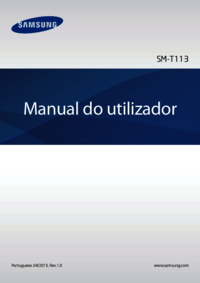



 (162 Seiten)
(162 Seiten) (182 Seiten)
(182 Seiten)
 (210 Seiten)
(210 Seiten) (191 Seiten)
(191 Seiten) (102 Seiten)
(102 Seiten)







Kommentare zu diesen Handbüchern